Moderní zařízení na podporu Android Expanze vnitřních paměťových karet je velmi slušná velikost. To je užitečné z mnoha důvodů. Například v případě návratnosti do továrního nastavení nebo jiných poruch nebudete ztrácet důležité aplikace a osobní údaje. Kromě toho, na slabých smartphonech a tabletech, to umožňuje mírně urychlit přístroj, ponechat jej další prostor pro vytvoření stránkovacího souboru.
Vestavěný způsob přenosu aplikace na kartu SD v Androidu
Pro mnoho aplikací je nativní způsob přenosu na kartu. Chcete-li zjistit, zda můžete program přenést na jiný disk, přejděte do sekce "Nastavení" -\u003e "Aplikace" a zkontrolujte, zda je aktivní tlačítko s nápisem "Přesun do SD". Pokud ano, odvážně stiskněte a očekávejte, zatímco systém se může vyrovnat s úkolem. Pokud tlačítko není aktivní, vývojáři byly blokovány tuto funkci (operace z vestavěného disku ve výchozím nastavení je rychlejší). V tomto případě se obrátíme na oddíl 2 a používáme software třetích stran.
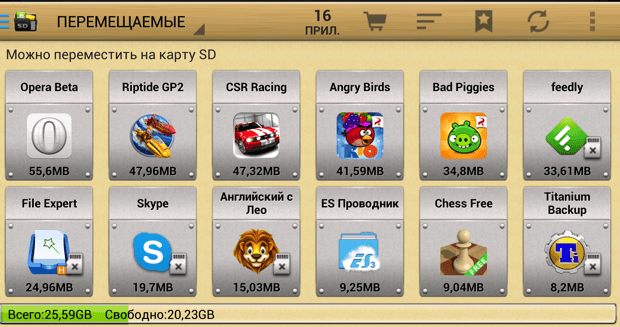
Programy pro přenos na kartu SD v Androidu
Existuje obrovská sada placených a volných programů, které nám mohou pomoci v určeném úkolu. Nicméně, nejoblíbenější je APMGR III.Také známý jako App 2 SD. Kromě hlavní funkce (přenos programu na kartu) také vymaže mezipaměť a zobrazuje souhrnné informace o souborech, jejich distribuci do skupin, bezplatné místo na zařízení a tak dále. Správa programu je extrémně jednoduchý: Veškerý obsah telefonu je distribuován na 3 díly - "v telefonu", "na mapě", "pouze v telefonu." V důsledku toho lze aplikace "na mapě" přesunout do oddělení "na telefonu" a třetí skupina, blue, nepodléhá přenosu vůbec. Je velmi výhodné, aby aplikace 2 SD podporuje možnost výběru masa a přenosu, takže nemusíte strávit příliš mnoho času a přetáhněte programy.
Přenos mezipaměti na SD kartu v Androidu
Zajímavým detailem týkající se optimalizace provozu zařízení v Androidu je, že mezipaměť může trvat více prostoru než soubory aplikací přímo. Proto může být užitečný samostatný přenos vyrovnávací paměti na kartu SD. Pro tento účel je vyžadován jiný program Skládání., stejně jako předem přijatý kořen. Pokud vaše zařízení splňuje tyto požadavky, program používáme následujícím způsobem:
- spustíme Foldermount a klikněte na "+" v pravém horním rohu obrazovky;
- v řádku "Jméno" řídíme název aplikace, jehož mezipaměť se chcete pohybovat;
- v řádku "Zdroj" napište adresu složky pomocí mezipaměti, například * SD / Android / OBB / program složky *;
- v řádku "Účel" vyberte místo konečného umístění;
- stiskneme tank nahoře a ikona pin naproti názvu z prvního bodu seznamu;
- když je přenos dokončen, "PIN" získá zelenou barvu.
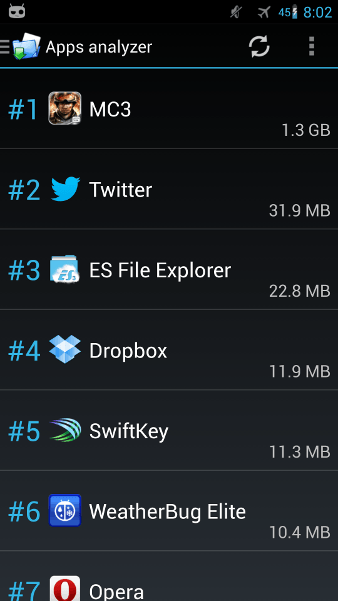
Pokud jste provedli přenášet programy na externí kartu kvůli skutečnosti, že zařízení se pomalu pracuje - nespěchejte, aby bylo obtížné udělat se. Možná stojí za to využít speciální programy pro čištění místa na disku, po kterém bude zařízení znovu vrátit plnou funkci.
































